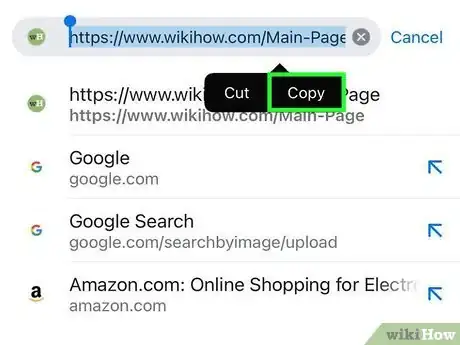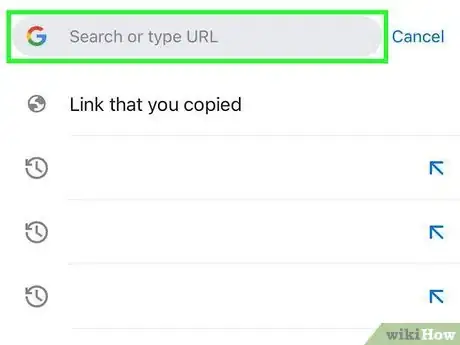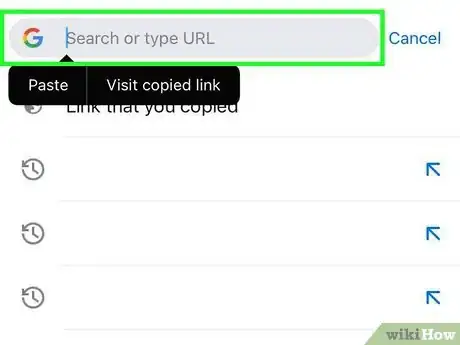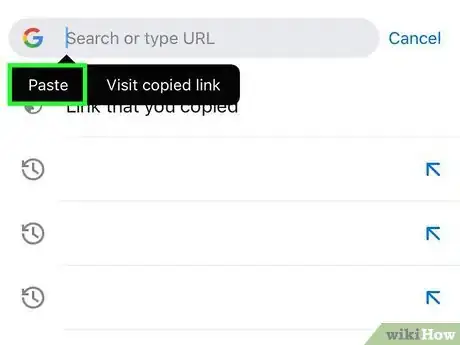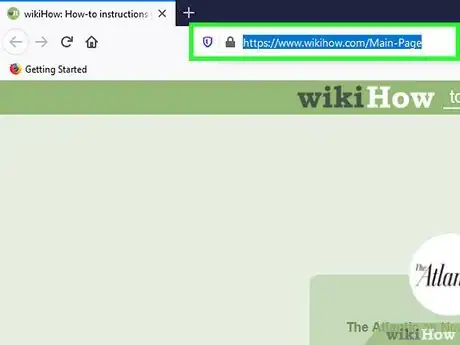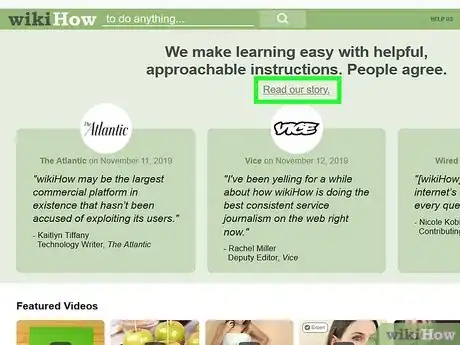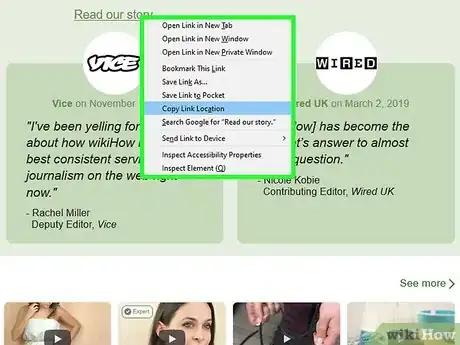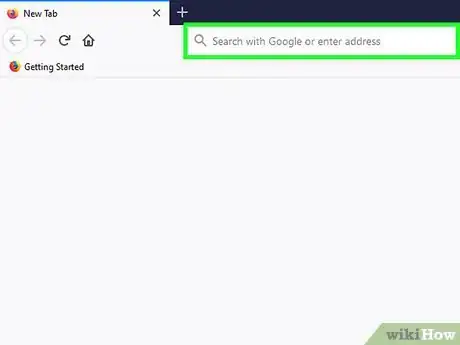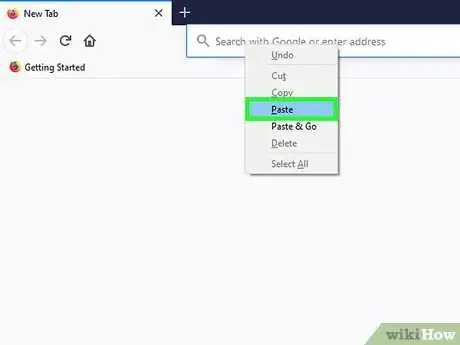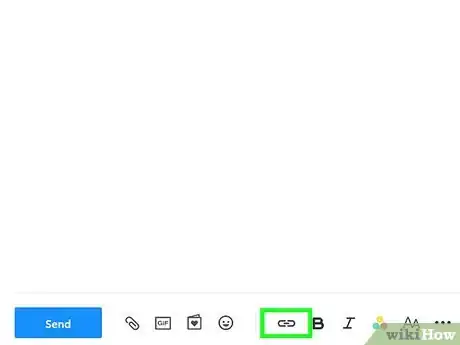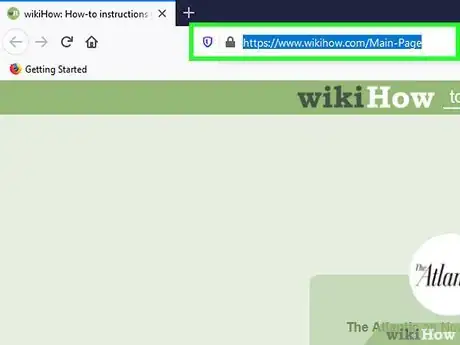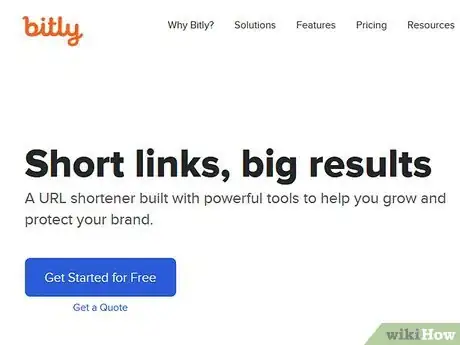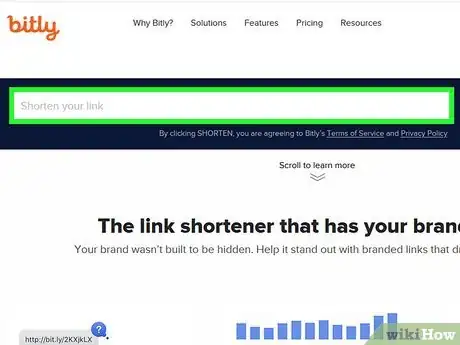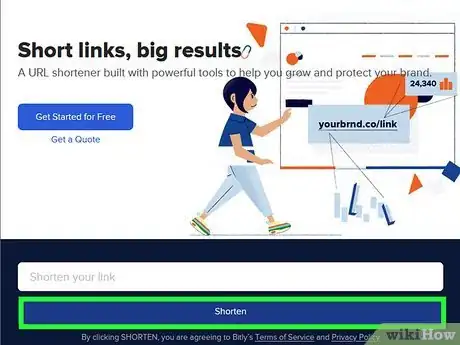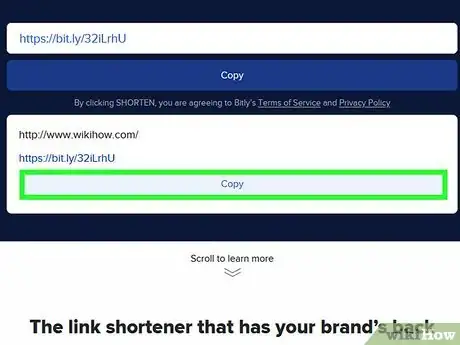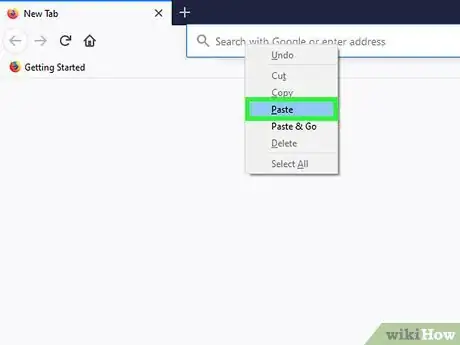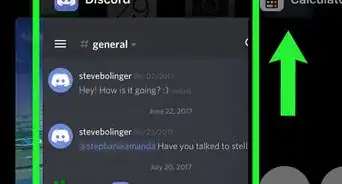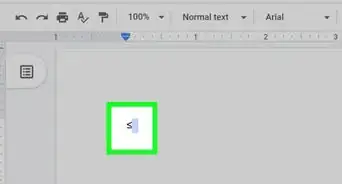Este artículo fue coescrito por Luigi Oppido. Luigi Oppido es el propietario y operador de Pleasure Point Computers en Santa Cruz, California. Tiene más de 25 años de experiencia en reparación general de computadoras, recuperación de datos, eliminación de virus y actualizaciones. También es el presentador de Computer Man Show! Que se transmite en KSQD cubriendo el centro de California durante más de dos años.
Este artículo ha sido visto 201 112 veces.
En este wikiHow, aprenderás a copiar un vínculo web y pegarlo en un mensaje, aplicación, publicación o archivo. El proceso difiere un poco según si usas una computadora, teléfono o tableta, pero es fácil copiar y pegar vínculos después de agarrarle el truco. Si la dirección web que vas a copiar es muy larga, puedes usar un servicio para acortar vínculos a fin de que se vea mejor antes de pegarlo.
Pasos
Método 1
Método 1 de 3:Teléfono o tableta
-
1Mantén presionado el vínculo que quieras copiar. Cuando haya pasado aproximadamente un segundo, aparecerá un menú breve.
-
2Toca Copiar. Es posible que la forma como esté expresado varíe según la aplicación que uses. Busca expresiones como los siguientes ejemplos:
- Copiar dirección de enlace
- Copiar URL
- Copiar dirección
-
3Coloca el cursor en donde quieras pegar el vínculo. Después de copiar el vínculo, puedes pegarlo en cualquier lugar en donde se pueda escribir. Toca el campo de texto para colocar el cursor.
-
4Mantén presionado el dedo sobre el cursor. Suéltalo después de un momento. Aparecerá un menú nuevo.
-
5Toca Pegar para pegar el vínculo copiado. Ahora, la dirección aparecerá en la zona para escribir.Anuncio
Método 2
Método 2 de 3:Windows y Mac
-
1Copia y pega una dirección de la barra de direcciones. Si quieres compartir o guardar un sitio web que hayas visitado, puedes copiar la dirección de la barra de direcciones del navegador:
- Haz clic en la dirección en el navegador, lo cual podría revelarla toda si algunas partes estaban ocultas mientras navegabas. Asimismo, debe resaltarla.
- Si la dirección de por sí no está resaltada, resáltala en este momento con el ratón. También puedes presionar Comando + A (Mac) o Control + A (PC) para resaltarla después de hacerle clic una vez.
- Presiona Comando + C (Mac) o Control + C (PC) para copiar el vínculo.
- Haz clic en el cursor del ratón en donde quieras pegar el vínculo copiado.
- Presiona Comando + V (Mac) o Control + V (PC) para pegar el vínculo copiado.
-
2Busca un vínculo que quieras copiar de otro lugar. Puedes copiar vínculos de sitios web, correos electrónicos, documentos de Word y prácticamente cualquier otro programa.
- Los vínculos textuales en las páginas web y los correos electrónicos suelen estar subrayados y ser de un color distinto del texto que los rodea. Muchos vínculos son botones e imágenes.
-
3Haz clic derecho en el vínculo que quieras copiar. Si estás en una Mac con un solo botón del ratón, mantén presionada la tecla Control al hacer clic en el vínculo. Se expandirá un menú.
-
4Selecciona la opción Copiar vínculo. Cuando se copia un vínculo, se envía al portapapeles para pegarse en otro lugar. La forma en la que esta opción esté expresada variará según el programa que uses. Estos son algunos ejemplos comunes:
- Chrome: Copiar dirección de enlace
- Firefox: Copiar la ruta del enlace
- Safari y Edge: Copiar vínculo
- Word: Copiar hipervínculo
-
5Haz clic con el cursor en donde quieras pegar el vínculo. Después de copiarlo, puedes pegarlo en cualquier lugar en donde se pueda escribir. Haz clic para colocar el cursor en donde quieras pegar el vínculo.
- Puedes pegar el vínculo en un correo electrónico, documentos de Word, publicaciones de Facebook, la barra de direcciones del navegador, un mensaje de texto y más.
-
6Pega el vínculo. Puedes pegar el vínculo copiado de varias formas:
- Haz clic derecho (o presiona "Control" a la vez que haces clic) en donde se encuentre el cursor y selecciona Pegar.
- Presiona Comando + V (Mac) o Control + V (PC) para pegarlo.
- Si vas a pegarlo en una aplicación como Word o Excel, puedes hacer clic en el menú Editar (si lo hay) y seleccionar Pegar (o Pegado especial para encontrar otras opciones de pegado).
-
7Pega el vínculo como hipervínculo con un texto distinto. En algunos programas (por ejemplo, los blogs, los programas de correo electrónico y los procesadores de texto), puedes cambiar el texto que se muestra en lugar de mostrar la dirección completa del vínculo. De este modo, puedes crear un vínculo con una oración o una palabra.
- Coloca el cursor en donde quieras que vaya el hipervínculo.
- Haz clic en el botón "Insertar hipervínculo". Es posible que se encuentre debajo del formulario de texto o en el menú "Insertar" (en los procesadores de texto). El botón suele ser un ícono de una cadena.
- Escribe lo que quieras que aparezca en el campo "Texto". Esto es lo que aparecerá como el vínculo al que se le podrá hacer clic.
- Pega el vínculo en el campo "Dirección", "URL" o "Vincular a" haciendo clic derecho (o presionando "Control" a la vez que haces clic) en el campo y seleccionando Pegar.
Anuncio
Método 3
Método 3 de 3:Usar un servicio para acortar vínculos
-
1Copia el vínculo que quieras compartir. Las direcciones de los sitios web pueden llegar a ser muy largas, sobre todo en el caso de las páginas que estén enterradas profundamente en un sitio web. Los servicios para acortar vínculos permiten que generes una versión corta de una dirección larga que puedes enviar por mensaje de texto, tuitear o compartir de otro modo con facilidad. Empieza copiando el vínculo mediante cualquiera de los demás métodos.
- Por ejemplo, si estás usando un teléfono o tableta, mantén presionado el vínculo y selecciona Copiar.
-
2Dirígete a un sitio web para acortar vínculos. Existen varios servicios para acortar vínculos a tu disposición, la mayoría de los cuales funcionan de una forma muy similar:
- bitly.com
- tinyurl.com
- tiny.cc
-
3Pega el vínculo largo en el campo del sitio web para acortar. Si quieres hacerlo en un teléfono o tableta, mantén presionado el campo y selecciona Pegar cuando aparezca. En una computadora, haz clic derecho (o presiona "Control" a la vez que haces clic) en el campo y selecciona Pegar.
-
4Toca o haz clic en el botón Acortar o Encoger para generar un vínculo nuevo. Se te presentará una versión corta del vínculo que use el formato del servicio en lugar del formato del sitio web original.
- El texto de este botón variará según el sitio web.
-
5Copia el vínculo acortado. Puedes copiarlo como lo harías con un vínculo regular usando los métodos anteriores o tocando el botón Copiar que figura en algunos sitios web.
-
6Pega el vínculo acortado. Ahora que has copiado el vínculo acortado, puedes pegarlo tal y como lo harías con cualquier otro vínculo. Quizás debas dar un poco de contexto para el vínculo, ya que su propósito no será aparente por la dirección acortada.Anuncio